Hvordan aktivere og endre Discords in-game overlay?
Annen Nyttig Guide / / August 05, 2021
Discord står fritt til å bruke et kommunikasjonsverktøy som ble utviklet med tanke på spillere. Brukere kan opprette kanaler, legge til folk i kanalen og kommunisere mens de spiller et spill. Appen har også en kul overleggsfunksjon i spillet som lar deg sende meldinger eller talechat med et overlegg i spillet.
Dette overlegget viser deg alle brukerne i chatten, og du kan også sende tekstmeldinger gjennom det. Spillere kan også flytte overlegget og plassere det i et hjørne der det ikke forårsaker distraksjon når du spiller. Hvis du ikke har brukt denne funksjonen ennå, skal vi vise deg hvordan du aktiverer og endrer Discords In-Game Overlay. La oss komme i gang.
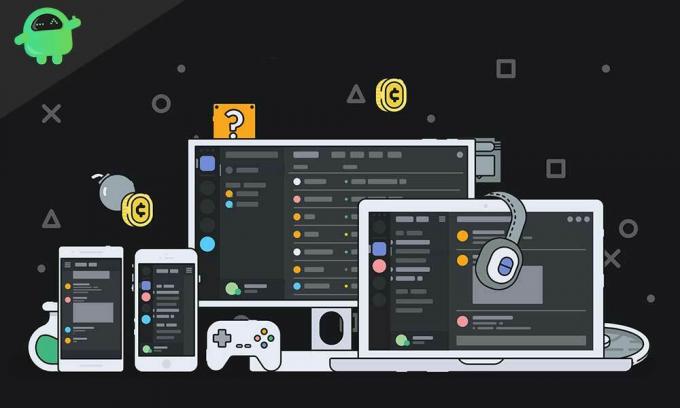
Slik aktiverer du Discords In-Game Overlay
In-Game overlay-funksjonen har vært tilgjengelig i Discord i lang tid og er veldig enkel å aktivere. Denne funksjonen fungerer for øyeblikket bare på desktop-appen, og det er her de fleste spillere skal bruke den. Slik aktiverer du overlegg i spillet.
- Start Discord-appen.
- Gå over til brukerinnstillinger.
- Klikk på overlegget og aktiver alternativet 'Overlay i spillet'.
- Velg nå Spill-fanen.
- Klikk på spillet du vil at overlegget skal aktiveres på, og aktiver deretter alternativet.
Det handler om det. Du har nå aktivert vellykket Discords In-Game Overlay for de valgte spillene. Overlegget vises nå i spillet, og du kan chatte, ringe taler osv. Alt mens du spiller spillet. For å unngå distraksjon mens du spiller, er overleggsvinduet gjennomsiktig. Du kan også ta opp overlegget med et tilpasset tastebind, og dette kan enkelt settes opp ved hjelp av tastaturhandlingen.
Slik endrer du Discords In-Game Overlay
Nå som du har aktivert overlegget i spillet i favorittspillene dine, er det på tide å lære noen tips og triks for å gjøre ting mer strømlinjeformet. For eksempel kan du justere størrelsen på overlegget, flytte det rundt, gjøre det gjennomsiktig, feste visse vinduer som chatter og mye mer. La oss ta en titt på hvordan vi kan gjøre alt dette.
- Pin Overlay - Hvis du vil feste et bestemt overlay i spillet fra Discord, er alt du trenger å gjøre å trykke på pin-knappen øverst til høyre i overlayvinduet. Dette vil feste vinduet slik at du kan se det selv når du spiller spillet. Du kan også justere opasiteten til overleggsvinduet, slik at det ikke distraherer for mye. Dette alternativet er flott for tekstchatter der du kan lese sanntidsmeldinger, men du vil ikke kunne svare. Du kan tilordne en tastebinding for å svare på meldingene.
- Endre størrelse på overlegg - Du kan også endre størrelsen på overleggsvinduet og flytte det rundt på skjermen. Endringsknappen er tilgjengelig nederst til høyre i vinduet. For å flytte vinduene rundt, klikk på hold det øverste området av vinduet og flytt det hvor du vil.
- Varsler i overlegg - Du vil kunne motta varsler om taleanrop, tekstmeldinger og spillinvitasjoner. For å endre hvordan varsler vises, gå til Brukerinnstillinger på Discord, velg Overlay-fanen og klikk på Overlay Notifications. Du kan nå velge hvor varslingene skal vises på spillskjermen. Det er også en Innstillinger-knapp i varslingsvinduet, som lar deg justere avatarstørrelse, visningsnavn, vise brukere og hvor varslene vises. For å slå av varsler, må du klikke på midten.
Det meste av Discord’s In-Game Overlay fungerer bra med nesten alle spillene der ute. Noen spill kan imidlertid møte problemer, og vi foreslår at du slår av In-Game Overlay for disse. Discord brukes av mange spillere hovedsakelig til talechat eller tekstmeldinger, og overlegg i spillet har gjort det lettere å holde kontakten uten å måtte minimere spillet. Vi håper du har lært hvordan du aktiverer og endrer Discords in-game overlay med denne guiden. Hvis du har spørsmål eller tips angående dette, kan du bruke kommentarfeltet.
Etter å ha viet over åtte år på å skrive om forbrukerelektronikk og opplyse leserne på hver nye gadget på blokken, har Sid sporet utviklingen av smarttelefoner. Han elsker også biler, høre på musikk, kjøre bil, og hunden hans Chewie. Når han ikke skriver, kan han bli funnet avslappende og ser på film eller reiser.

![Game Dock Error "Appen svarer ikke, lukker eller venter" på Xiaomi Black Shark Helo [Hvordan løse]](/f/f18a5335f46066f1085025456de9e396.jpg?width=288&height=384)

